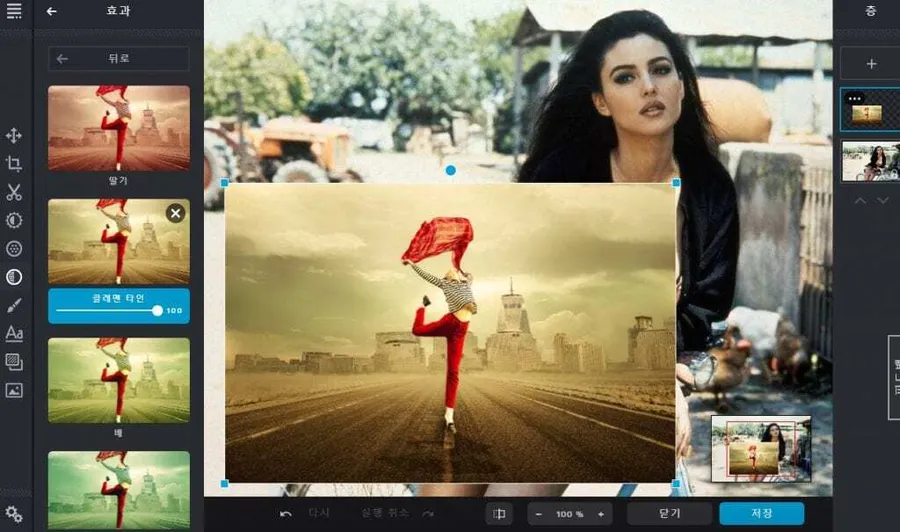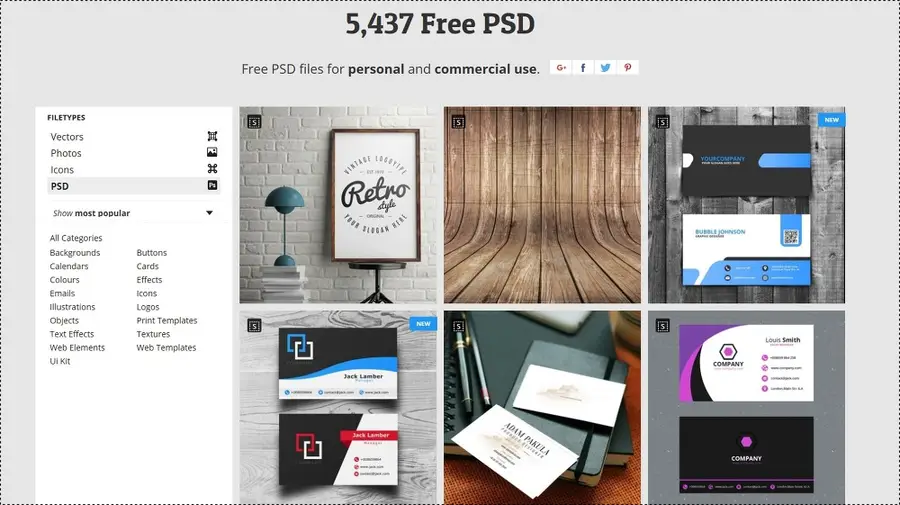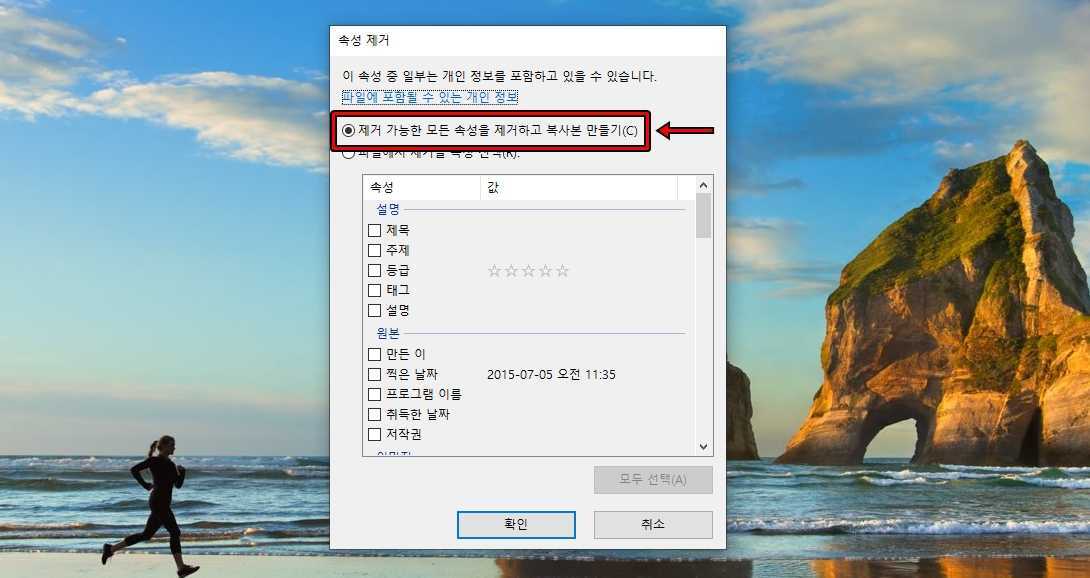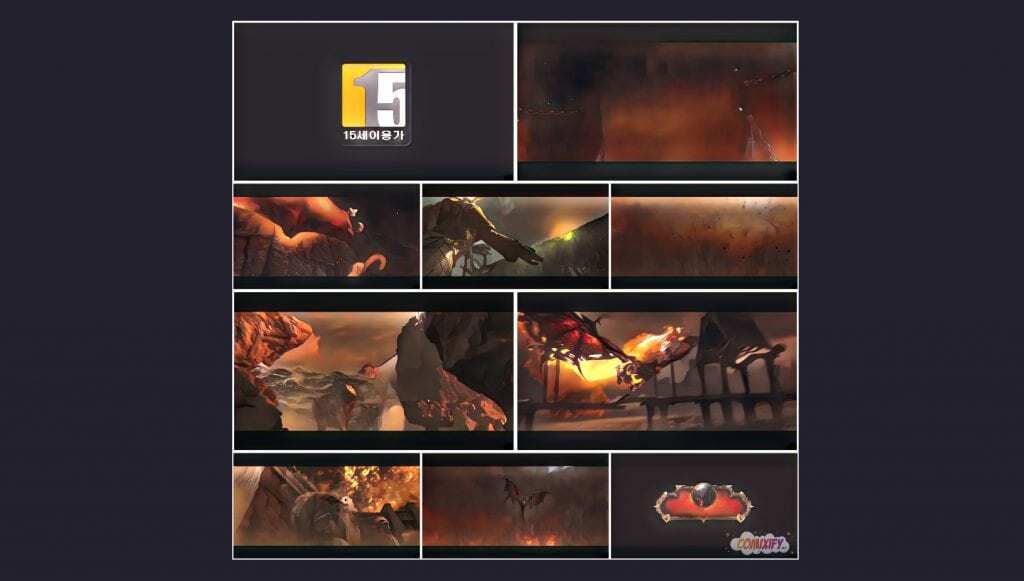이미지에 워터마크나 텍스트가 있을 경우 제거를 하고 싶은 분들이 있을 것입니다. 포토샵을 사용할 줄 안다면 도장 툴이나 최근에 적용된 AI 기능을 사용해서 어렵지 않게 제거할 수 있지만 포토샵은 유료라는 점에서 무료로 제거할 수 있는 사이트를 소개할까 합니다.
제거 사이트를 검색하게 되면 많은 곳들이 나오게 되는데 특히 영어로 검색할 경우에는 더 많은 곳들을 찾을 수 있습니다. 하지만 사이트에 업로드하거나 프로그램을 설치해서 사용하게 되면 저장을 할 때 결제를 하라는 문구가 나오거나 해상도가 낮은 경우가 많습니다.
그래서 제거 사이트를 모두 들어가서 해본 결과로 무료이면서 AI로 깔끔하게 제거되는 2곳을 소개해 드릴까 합니다.
목차
워터마크 자동으로 제거하는 도구
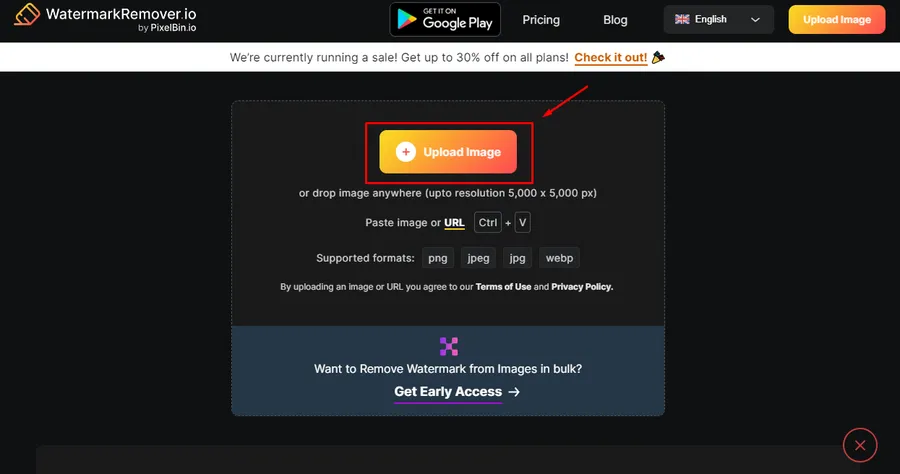
처음 소개하는 사이트는 Watermarkremover.io라는 곳으로 다양한 사이트들을 해 본 결과 이곳이 가장 편하게 제거를 할 수 있었습니다. 이유는 대부분의 사이트들은 영역을 지정해서 제거를 했다면 위의 사이트는 AI가 워터마크를 찾아서 자동으로 제거를 한다는 것입니다.
이미지 업로드만 하면 알아서 해주기 때문에 누구나 편하게 제거할 수 있다는 큰 장점이 있어서 추천을 드리지만 AI가 워터마크를 찾고 제거하는 시간이 보통은 빠르게 처리가 되지만 간혹 길어지는 경우가 있습니다.
그래서 여러 이미지를 제거해야 할 경우에는 많은 시간이 걸릴 수 있습니다. 사용 방법은 간단한데 위에 보이는 Upload image 버튼을 눌러서 제거를 할 이미지를 업로드하시면 됩니다.
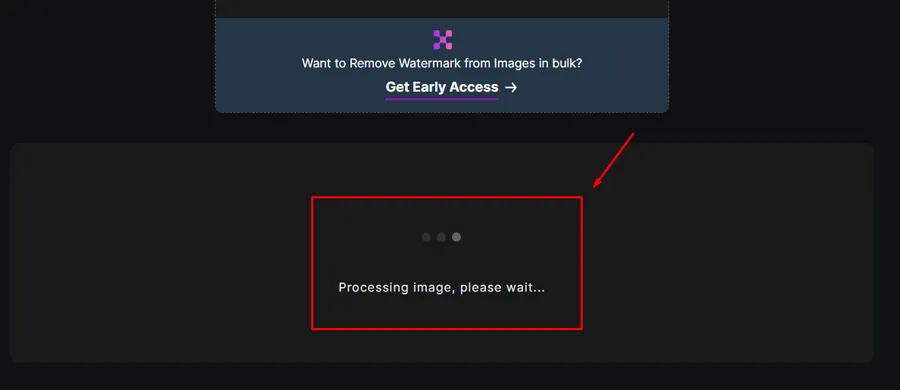
이미지를 업로드하게 되면 위에 보이는 것처럼 Processing image, please wait… 이라는 문구가 나오면서 제거 작업이 시작됩니다. 다른 사이트였다면 편집 화면이 나와서 영역 지정을 해야 하는데 해당 사이트는 자동으로 진행이 됩니다.
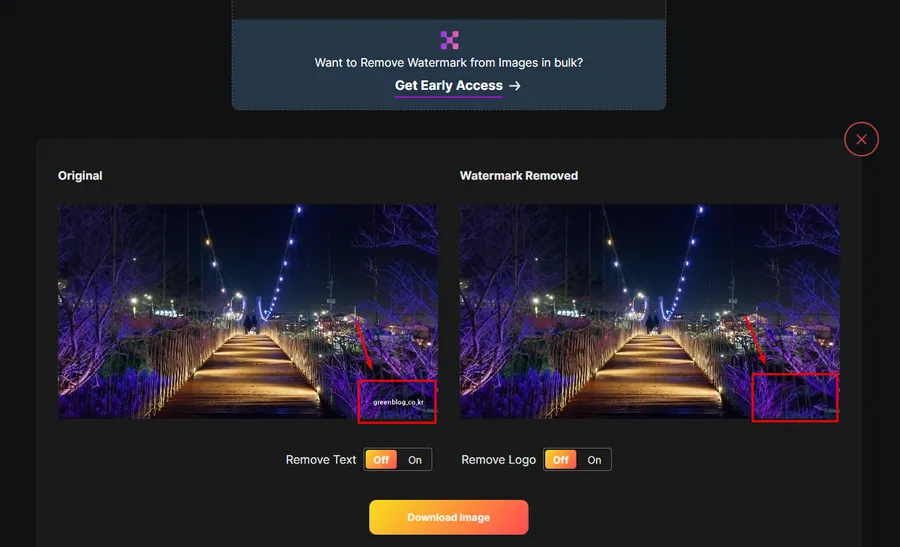
모든 과정이 끝나게 되면 결과를 보여주게 되는데 왼쪽이 원본 이미지이고 오른쪽이 워터마크 제거를 한 모습입니다. 다른 사이트에서 제거를 한 결과를 보면 뭉개져 있거나 주변과 어울리지 않게 처리가 되는 경우가 있는데 위의 사이트는 기존부터 없던 것처럼 깔끔하게 제거를 해주었습니다.
이 점이 마음에 들어서 텍스트를 제거할 경우 포토샵을 사용하고 있지만 작업 시간을 단축하기 위해서 위의 사이트를 활용하고 있습니다.
영역 지정으로 제거하는 도구
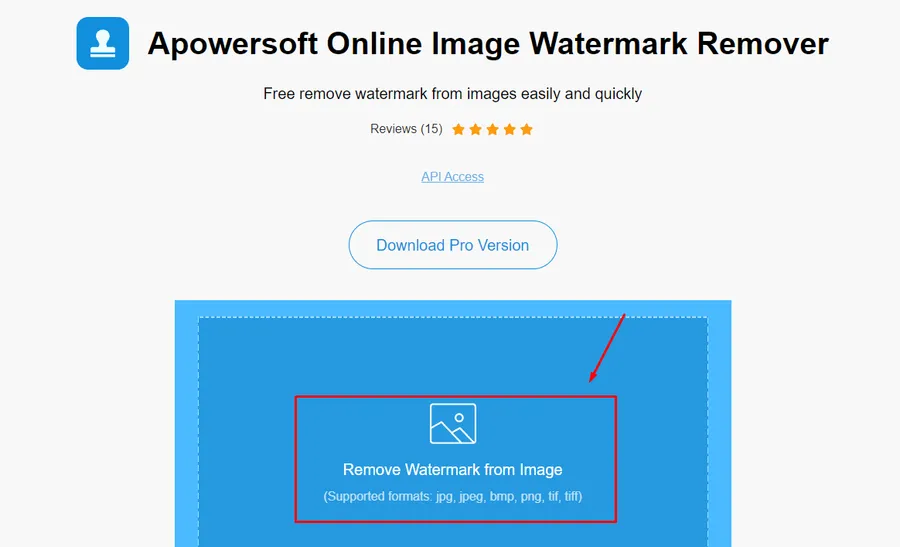
다음으로 소개하는 사이트는 Apowersoft라는 곳으로 위에 소개한 사이트보다 과정이 복잡하고 업로드 용량도 제한이 있지만 소개를 드리는 이유는 처음 소개한 사이트는 제가 사용할 때 간혹 제거 시간이 길어지는 경우가 있기 때문입니다.
사용 방법은 위에 보이는 Remove Watermark from image 를 눌러서 제거할 이미지를 업로드하시면 됩니다.
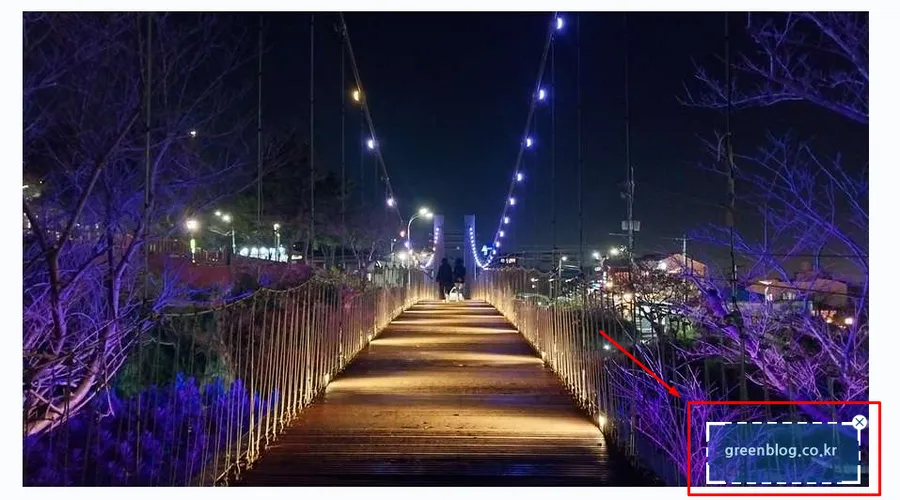
이미지를 업로드하게 되면 영역 지정 화면이 나오게 되는데 각 모서리를 조정해서 텍스트가 있는 부분을 영역 지정해 주시면 됩니다.
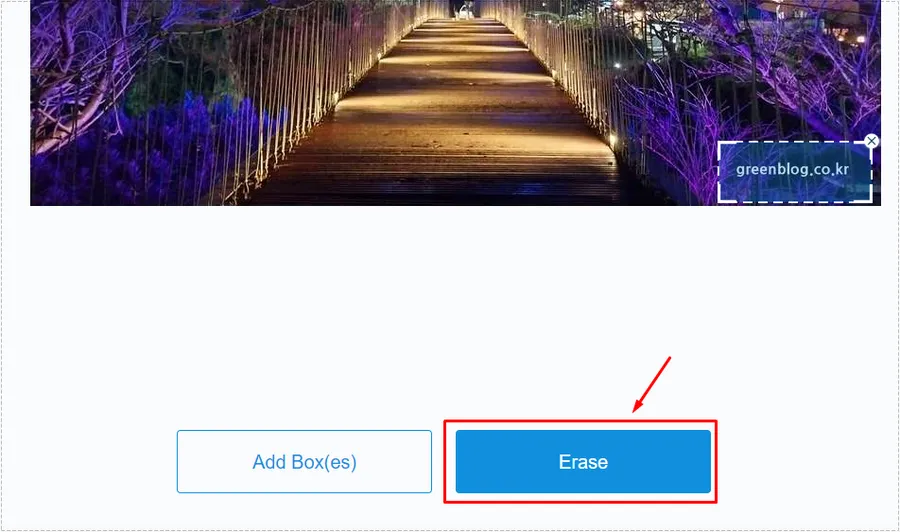
영역을 지정했다면 아래에 있는 Erase 버튼을 누르시면 제거 작업이 진행됩니다.
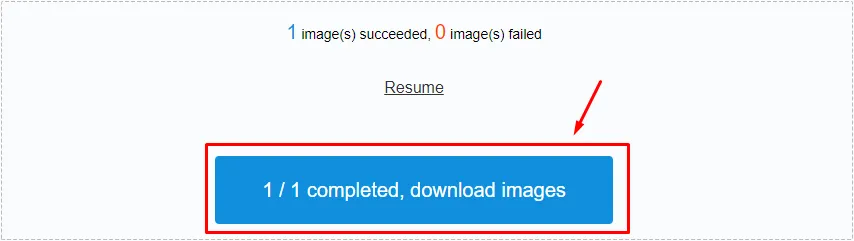
제거 작업이 끝나게 되면 위와 같은 결과 화면이 나오게 되는데 성공으로 나왔다면 아래에 있는 Download images 버튼을 눌러서 다운로드하시면 됩니다.
이 밖에도 많은 사이트들이 있는데 제가 사용해본 결과 첫 번째에 소개한 사이트가 가장 좋은 결과를 얻었으며 사용 방법도 편했습니다. 포토샵 같은 그래픽 프로그램이 없을 경우에는 사이트를 활용해서 워터마크를 제거해 보시기 바랍니다.